
Certains utilisateurs de Win10 rencontrent un message d'erreur indiquant qu'il n'y a pas de mémoire suffisante pour ouvrir cette page lors de la navigation sur le Web. Alors, que dois-je faire si Win10 n'a pas suffisamment de mémoire pour ouvrir cette page ? L'éditeur ci-dessous vous donnera une introduction détaillée à la solution au problème selon lequel Windows 10 manque de mémoire et ne peut pas ouvrir cette page. Les amis qui en ont besoin peuvent y jeter un œil et en savoir plus.
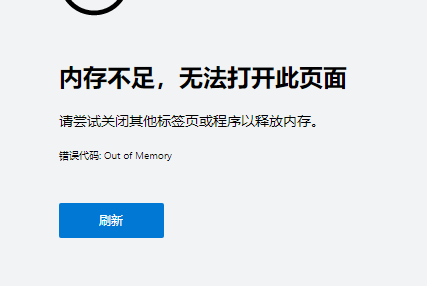
1. Cliquez sur le bouton de recherche dans la barre des tâches ci-dessous et saisissez « variables d'environnement » pour l'ouvrir.
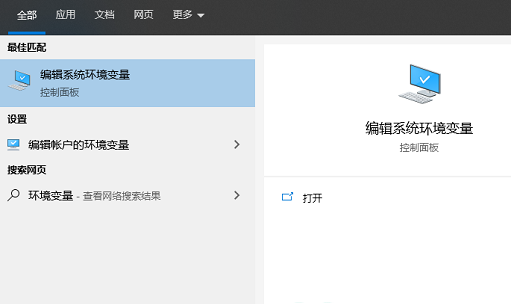
2. Après être entré dans la fenêtre, cliquez sur l'onglet "Avancé" en haut, puis cliquez sur le bouton "Paramètres".
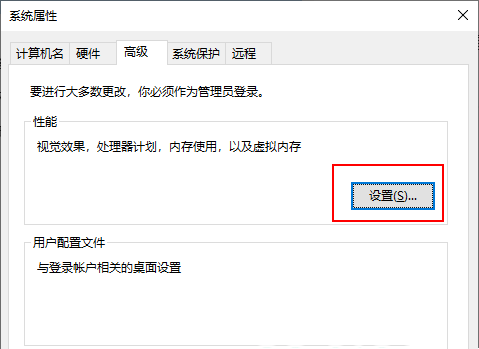
3. Entrez ensuite dans l'onglet "Avancé" dans la fenêtre "Paramètres" et cliquez sur le bouton "Modifier".
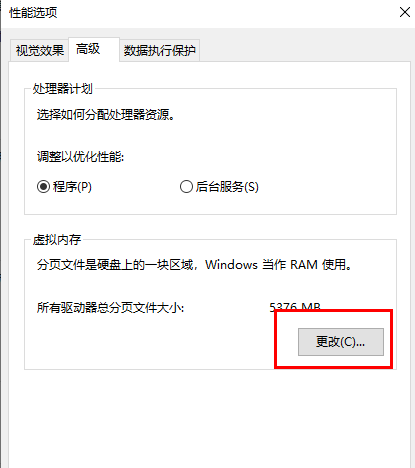
4. Configurez comme indiqué ci-dessous, puis redémarrez l'ordinateur.
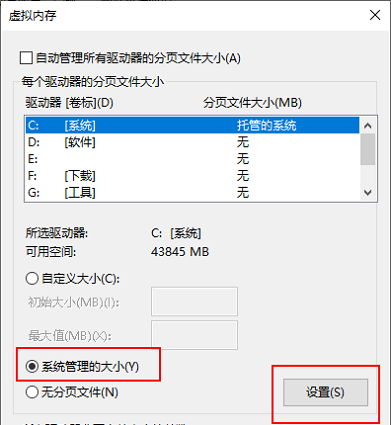
Ce qui précède est le contenu détaillé de. pour plus d'informations, suivez d'autres articles connexes sur le site Web de PHP en chinois!
 Requête blockchain du navigateur Ethereum
Requête blockchain du navigateur Ethereum
 Que dois-je faire si mon iPad ne peut pas être chargé ?
Que dois-je faire si mon iPad ne peut pas être chargé ?
 Formules de permutation et de combinaison couramment utilisées
Formules de permutation et de combinaison couramment utilisées
 mesures de protection de la sécurité du serveur cdn
mesures de protection de la sécurité du serveur cdn
 Solution d'erreur MySQL 1171
Solution d'erreur MySQL 1171
 La différence entre vscode et vs
La différence entre vscode et vs
 Renommez le logiciel apk
Renommez le logiciel apk
 Dernier prix d'ondulation
Dernier prix d'ondulation